我们知道,QQ和微信以及第三方浏览器等软件都支持截图功能,但是这个都是基于软件的一个功能,如果我们不打开这些软件的话,就不能实现截图功能,但其实windows10自带的截屏功能十分方便,只是很多人不知道而已。那么Win10截图快捷键是哪个?下面装机之家分享一下Windows10自带截屏快捷键使用方法大全。

Windows10自带截屏快捷键使用方法大全
Windows10自带截屏快捷键使用方法
1、框选快捷键
Win+Shift+S组合键
注:类似QQ、微信的选取的截图,局部截图,想要截哪一块就截那一块。
2、全屏截图快捷键
Win+Printscreen组合键
注:直接保存到路径为此电脑》图片》截图。
3、全屏截图快捷键
Win+W组合键
注:唤出屏幕右侧工作区,选择屏幕草图,可裁剪,可编辑,可保存,可复制。
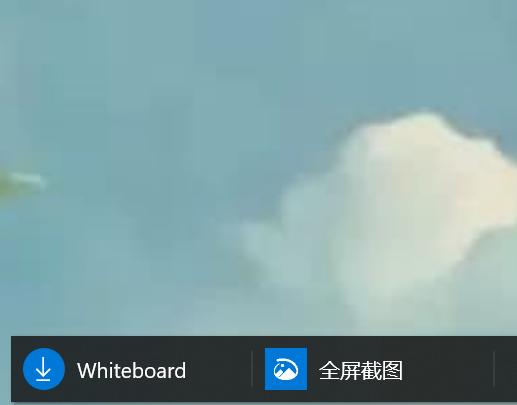
4、全屏截图快捷键
Print Screen组合键
注:这个会截取当前屏幕存储在剪切板中,在qq、微信等聊天窗口等可以进行粘贴(Ctrl+V)操作,就可以看到截图了。
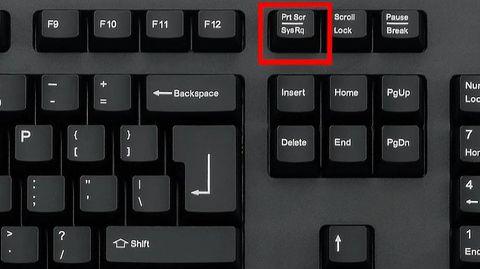
windows10截图工具:
我们win10开始菜单旁边的搜索“截图工具”,点击“截图工具”,如下图所示。
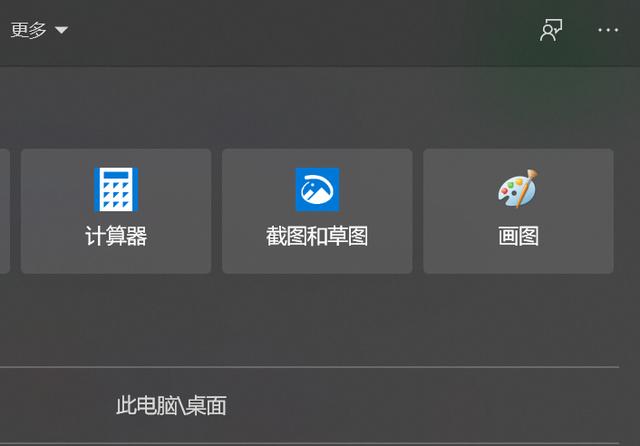
最后,小编想说:我是一名python开发工程师,
整理了一套最新的python系统学习教程,
想要这些资料的可以关注私信小编“01”即可(免费分享哦)希望能对你有所帮助
正在学习python的小伙伴或者打算学习的,可以私信小编“01”领取资料!




















 1377
1377

 被折叠的 条评论
为什么被折叠?
被折叠的 条评论
为什么被折叠?








